移动平台Dialog内按键顺序研究
时间:2014-09-15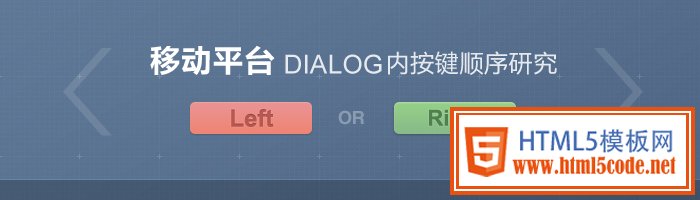
iOS说,「I’m always right」,于是「确定」就在了右边。
Android倔强的说,「要在左边」,于是「确定」就在了左边。
接着,iOS把Android胖揍了一顿,「stay foolish,foolish……都TM要在右边」,Android被硬拗到了右边。
这是个老话题了,只是时间流转,各平台都在更新,我们也要与时俱进,有必要再拿出来提一提。
移动端三大主要平台,Android、iOS、Windows Phone,咱们逐个说。
Windows Phone平台
先从WP开始吧,WP平台内的弹出提示称之为「raw notifications」,延续Win桌面平台的设计原则。

图1
如图1所示,dialog内操作按键称之为「Commit button」,肯定性操作位于左边,否定性操作位于最右边。Win平台定义了具体的用法与顺序:Yes/No, Yes/No/Cancel, [Do it]/Cancel, [Do it]/[Don‘t do it], [Do it]/[Don’t do it]/Cancel。传送门
ps.注意OK键没有在此间出没,后面具体说明。

图2
WP平台及Win8平台dialog内操作按键的左右顺序也是一致的(图2)。
iOS平台
iOS平台,它的出身与历史注定了与OS X在设计上的传承。与Win相反(或者说Win有意与OS X相反,这里面又要翻出一堆历史遗留问题了 ^_^)肯定性操作位于右边,否定性操作位于左边。(大多数情况下)
ps. iOS需要注意按键高亮的状态。

图3
OS X用户预期所有的按键位于dialog的右底部,启动一个操作的按键总是位于最右侧。该按键称之为「Action button」,以确认当前dialog最重要的操作。取消按键位于「Action button」的左侧(图3左)。 OS X Interface Guidelines,传送门(参见Dialog章节)
iOS继承了OS X的设计原则(图3右),只是稍稍有些不一样,体现在对于Cancel的理解上:
1.当操作涉及潜在的风险时,两个按键中「Cancel」按键应位于右侧,并高亮提示。
2.当需要引导人们进行所期望的操作时,两个按键中的「Cancel」按应位于左侧,相对应的操作按键高亮提示。
iOS中「Cancel」可能位于左侧,也可能位于右侧,这取决于所执行的操作是否具有破坏性。 iOS平台更看中的是按键的高亮状态(iOS高亮状态始终在右侧,OS X则不然)。同时在dialog弹出的情况下按下Home键,应当是等同于点击了「Cancel」按键,并不执行任何操作。iOS Human Interface Guidelines,传送门 (参见alert的描述)
Android平台
Android平台,这才是最头痛的家伙,大多数的坑都在这里。刚出道时,可能是因为当时设计规范执行力度、Android系统的碎片化等原因,导致dialog内的操作按键顺序随着各应用开发者喜好而定,大多数与Win平台保持一致。更新至Android 4.x后,官方终于对此有了一个很明确的态度,并在Android Design里有了标准的定义。

图4
Dialog操作按钮通常是「取消」/「确定」,确定键同时也是首选操作以及最可能执行的操作。但是,如果涉及特殊操作例如关闭或等待,那么所有的按钮都应该使用动词。同是,dialog中肯定性的操作总是安排在右侧,而否定性的操作放在左侧。与iOS理念上统一,但也有所保留!^_^ ps.就算是到现在还是能看到大量的Android应用与该原则相悖,或许是惯性,或许是迁就低版本系统… -_-’Android Design,传送门(参见Dialog章节)
聊完了各平台的设计规范,对各平台dialog内操作按键的顺序有所了解,大家知道怎么去进行设计了,但是身为设计者需要更进一步的思考,有兴趣的请越过下面华丽的切糕线。
如果你是一个苦逼的设计者,在完全没有设计原则指导的情况下,将如何安排Dialog内操作按键的顺序呢?…… 想个五分钟吧 以下仅为个人观点!!
我倾向于肯定性操作位于右边,否定性操作位于左边,也就是「取消」/「确定」。ps:所说皆错
「确定」/「取消」,采用这种顺序最大的理由是符合自然的阅读顺序,也就是大部分从左起语言的顺序。用户在执行某操作弹出dialog后,视线最先接触的是需要执行的「Action」,因为设计者认为「Action」重要程度比「Cancel」要高,需要着重强调(这里涉及认知领域的首因效应,以后有机会再讲吧。)ps.由于是Win平台所采用的顺序,就简称为Win顺序吧。
「取消」/「确定」,由于主要是水果平台采用,以下简称为 OS X顺序,或者iOS顺序。说说具体为什么倾向它的几个理由:
1. 阅读视线流
Win顺序虽然能够用户视线更早接触到「Action」,但不可否认一个事实,用户会阅读完所有可操作的选项,这意味着用户的视线不会停留在「Action」上,它将继续向后进行扫描,在查看完所有可选项后,再返回之前的的「Action」执行相应操作。采用iOS顺序,用户的视线流将会更平滑,视线最终停留的位置也是「Action」所处的位置。通过图5对比,可以得知「确定」放置于左侧,将导致用户的视线流发生改变,用户视线流无意识的回跳,而放于右侧将保持视线流在一个方向,减少视线曲折搜索的过程。

图5
2. 扫视时的阅读顺序
有人可能会问了这与第1条理由有什么区别?
阅读是由扫视(saccades)和凝视(fixation)两个动作连续组合、切换的过程。第1条的理由基于凝视(fixation)运动过程。
为什么在dialog弹出时会出现扫视?因为,用户对于dialog里的内容只是快速的浏览,或者说是没有人会认真阅读dialog里的内容。由此也引申出dialog设计时的一个重要原则:不要在dialog相关的action按键里写上「好」或「确定」等,应该用实际会发生的动作来命名。这也是为什么建议使用动词的原因。如:你需要执行一个「保存」操作,那你的dialog里出现的相关Action应该是「取消」和「保存」。
说回扫视,用户的在进行扫视时顺序往往如图6,最终视觉的落点是在视觉界面的右下角(Terminal Area),扫视终点往往就在「Action」区域上,该区域能够获得更多的视觉关注。这也是为什么Win及OS X桌面系统内的dialog按键均非居中显示,而是位于右下角的原因。Gutenberg Diagram(古藤堡图表)也是用以描述扫视顺序的模型(传送门)。。ps.注意图6标识出的区域1,iOS在右侧「Action」键上加了高亮效果,这对视觉搜索有益。

图6
3. 逻辑顺序
首先让我们来对dialog内按键定义一下,「确定」按键是用户以执行相关操作的按键,点击后将对现有状态发生根本性的改变。「取消」按键是使用户返回到原来状态,取消当前dialog。
这意味着,用户点击「Action」后将进入下一步操作,点击「Cancel」将执行返回操作。想想我们常见的:浏览器上的导航按键、kindle上的左右翻页按键、安排软件过程当中的「上一步」「下一步」……等等!
如图7,用户在dialog内所看到的视觉顺序与逻辑顺序是一致的。

图7
另外,桌面平台上还考虑到用户左右手使用习惯,这其实与dialog内的逻辑顺序也有所关联。我们知道大部分的人主要是右手用户,当dialog内的「Action」位于右侧时,用户在操作时能够更为顺应他们自身的使用习惯。 这一点还体现在Win和OS X桌面文件排布顺序方面,OS X为了大部分的右手用户将桌面文件分布在屏幕的右侧。
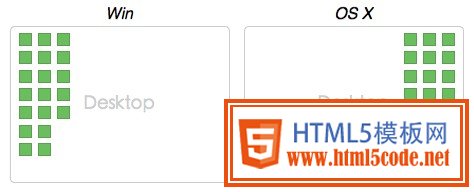
图8
最后来个Ending,其实视觉顺序在设计时,或系统设计时是一条很重要的原则,可惜国内并没有太多设计师重视这条原则,举例说明(图9),从下图中将Win和OS X的窗口控制按键抽离出来,并将「关闭」替换成「取消」,如果将这些操作放置在一个dialog中,有没有发现它们还是符合这两个系统分别坚持的设计原则呢?

相关文章
 HTML页面跳转及参数传递问题这篇文章给大家详细介绍了HTML页面跳转及参数传递问题,需要的朋友参考下吧
HTML页面跳转及参数传递问题这篇文章给大家详细介绍了HTML页面跳转及参数传递问题,需要的朋友参考下吧 纯css实现照片墙3D效果的示例代码这篇文章主要介绍了纯css实现照片墙3D效果的示例代码,可以实现鼠标经过图片实现改变,具有一定的参考价值,感兴
纯css实现照片墙3D效果的示例代码这篇文章主要介绍了纯css实现照片墙3D效果的示例代码,可以实现鼠标经过图片实现改变,具有一定的参考价值,感兴 纯 Css 绘制扇形的方法示例本篇文章主要介绍了纯 Css 绘制扇形的方法示例,小编觉得挺不错的,现在分享给大家,也给大家做个参考。一起跟随
纯 Css 绘制扇形的方法示例本篇文章主要介绍了纯 Css 绘制扇形的方法示例,小编觉得挺不错的,现在分享给大家,也给大家做个参考。一起跟随 一份纯CSS loading动画效果代码示例本篇文章主要介绍了一份纯CSS loading效果代码示例,小编觉得挺不错的,现在分享给大家,也给大家做个参考。一起跟
一份纯CSS loading动画效果代码示例本篇文章主要介绍了一份纯CSS loading效果代码示例,小编觉得挺不错的,现在分享给大家,也给大家做个参考。一起跟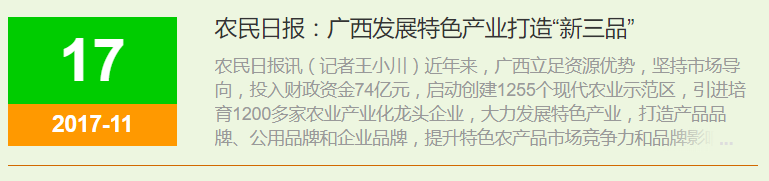 css 实现文字过长自动隐藏功能这篇文章主要介绍了css 实现文字过长自动隐藏功能,需要的朋友可以参考下
css 实现文字过长自动隐藏功能这篇文章主要介绍了css 实现文字过长自动隐藏功能,需要的朋友可以参考下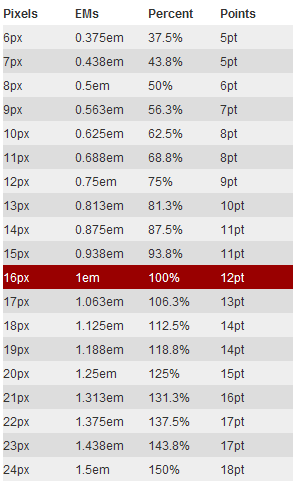 详解CSS3 rem(设置字体大小) 教程本篇文章主要介绍了详解CSS3 rem(设置字体大小) 教程,小编觉得挺不错的,现在分享给大家,也给大家做个参考。一起
详解CSS3 rem(设置字体大小) 教程本篇文章主要介绍了详解CSS3 rem(设置字体大小) 教程,小编觉得挺不错的,现在分享给大家,也给大家做个参考。一起